حل شد: هیچ هدف Coredump پیکربندی نشده است. محتویات هسته میزبان را نمی توان ذخیره کرد
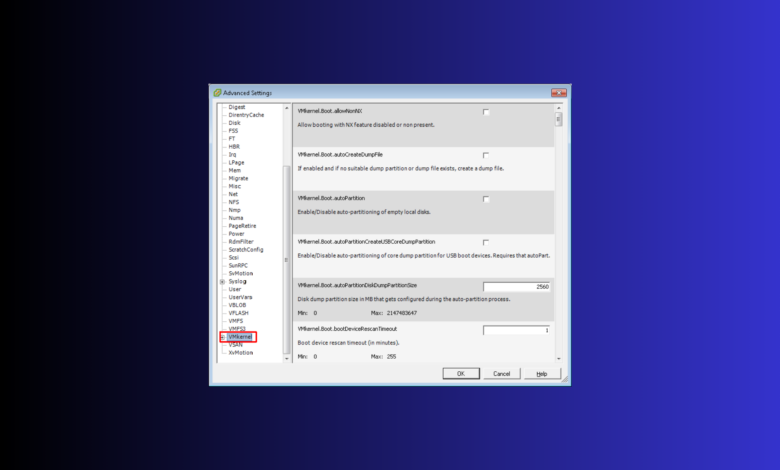
حل شد: هیچ هدف Coredump پیکربندی نشده است. محتویات هسته میزبان را نمی توان ذخیره کرد
خوانندگان به پشتیبانی از گزارش ویندوز کمک می کنند. در صورت خرید از طریق پیوندهای ما ممکن است کمیسیون دریافت کنیم.
صفحه افشای ما را بخوانید تا دریابید که چگونه میتوانید به گزارش Windows کمک کنید تا تیم تحریریه را حفظ کند بخوانید بیشتر
بسیاری از کاربران با هدف coredump پیکربندی نشده است مواجه شده اند. پس از ایجاد تغییرات در دیسک یا نصب ESXi و افزودن به مرکز، خطاهای محتویات هسته میزبان ذخیره نمیشوند.
در این راهنما، ما راهحلهای توصیهشده کارشناسان WR را برای رفع مشکل بلافاصله پس از بحث در مورد برخی از دلایل رایج در پشت خطا بررسی میکنیم.
چه چیزی باعث میشود مشکل پیکربندی هدف No coredump پیکربندی نشده باشد؟
این خطا معمولاً در صورتی رخ میدهد که الگوی اصلی تعریف نشده باشد، مجوزهای کافی نداشته باشید یا مشکلات فضای ذخیرهسازی داشته باشید.
چگونه می توانم هدف No coredump has را برطرف کنم مشکل پیکربندی شده است؟
1. متغیر بوت allowCoreDumpOnUsb
را تنظیم کنید
- Shift + 0 را در طول بوت ESXi فشار دهید تا به گزینه های بوت برسید.
- اکنون allowCoreDumpOnUsb را پیدا کنید، مقدار آن را به allowCoreDumpOnUsb=TRUE تغییر دهید و برای ادامه راهاندازی، Enter را فشار دهید.
- پس از بهروزرسانی گزینههای بوت، یک جلسه SSH را برای میزبان ESXi باز کنید.
- دستور زیر را برای بررسی اینکه آیا فایل dump هسته در سیستم فایل VMFS-L در OSDATA ایجاد شده است را تایپ کنید:
esxcli system coredump list
2. پیکربندی حذف هسته راه دور در میزبان ESXi
- ابتدا، از طریق vSphere Client یا کنسول مستقیم به میزبان ESXi متصل شوید.
- دستور زیر را برای فهرست کردن واسطهای VMkernel و شناسایی رابط مورد استفاده برای ارتباط با ابزار مرکز سرور وارد کنید:
esxcfg-vmknic -l - برای تنظیم دورریزهای هسته از راه دور، که رابط VMkernel، پورت جمعآورنده هسته از راه دور و آدرس IP vCSA را مشخص میکند:
esxcli system coredump network --interface-name vmk0 --server-ipv4 192.168 .15.8 --server-port 6500 - برای فعال کردن حذف هسته از راه دور، دستور زیر را کپی و جایگذاری کنید:
esxcli system coredump network set --enable true - برای دریافت و بررسی تنظیمات شبکه برای تخلیه هسته، دستورات زیر را یکی یکی تایپ کنید تا پیکربندی را تأیید کنید:
شبکه coredump سیستم esxcli دریافت
بررسی شبکه coredump سیستم esxcli
- دستورات زیر را یکی یکی کپی و جایگذاری کنید تا فایلهای اصلی محلی را غیرفعال و حذف کنید:
تنظیم فایل coredump سیستم esxcli -- فعال کردن نادرست
حذف فایل coredump سیستم esxcli --force
- دستور زیر را تایپ کنید تا مطمئن شوید که هسته محلی دیگری وجود ندارد:
esxcli system file coredump list - اکنون برای ذخیره تغییرات پیکربندی برای راه اندازی مجدد در آینده، دستور زیر را کپی و جایگذاری کنید:
/sbin/auto-backup.sh - در ESXi Host to Configuration، سپس Software را انتخاب کنید.
- تنظیمات پیشرفته را انتخاب کنید.
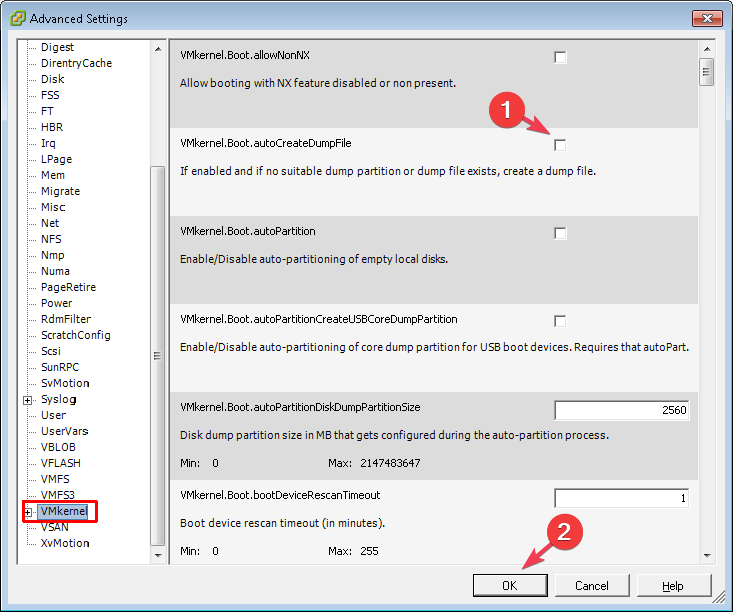
- علامت بررسی کنار VMkernel.Boot.autoCreateDumpFile را بردارید، سپس روی تأیید کلیک کنید.
فایل dump اصلی به حجمی بیشتر از 4 گیگابایت نیاز دارد، بنابراین مطمئن شوید که فضای لازم برای جلوگیری از خطا در آینده نیز وجود دارد.
3. تنظیمات پیشرفته سیستم
را ویرایش کنید
- vSphere Client را راه اندازی کنید و میزبان ESXi آسیب دیده را انتخاب کنید.
- به برگه پیکربندی بروید، سپس سیستم را انتخاب کنید.
- تنظیمات پیشرفته سیستم را انتخاب کنید و روی ویرایش کلیک کنید.
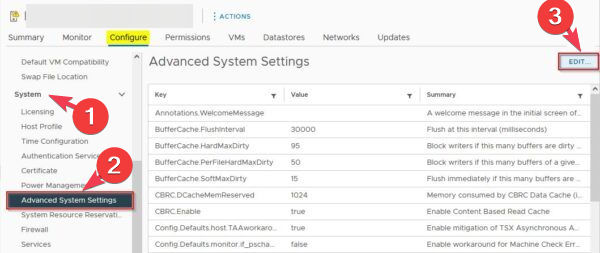
- به دنبال UserVars.SuppressCoredumpWarning بگردید، مقدار رشته را به 1 تغییر دهید، سپس روی OK کلیک کنید.
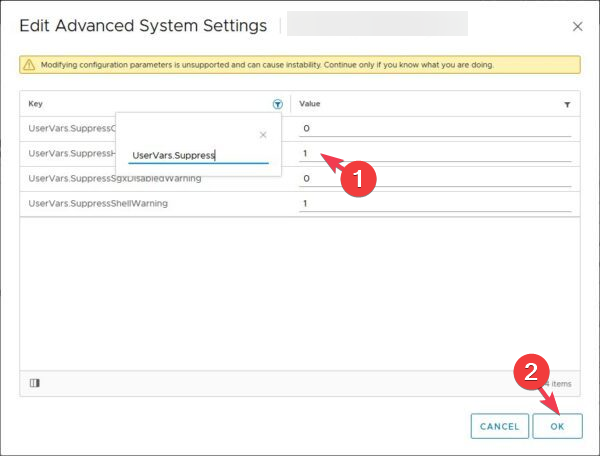
- بعد، VMkernel.Boot.allow را جستجو کنید و VMkernel.Boot.allowCoreDumpOnUsb را پیدا کنید.
- مقدار آن را از False به True تغییر دهید.
بعد، از طریق SSH به هاست متصل شوید، سپس مکانهای ذخیرهسازی موجود را جستجو کنید و این مراحل را دنبال کنید:
- فرمان زیر را کپی و جایگذاری کنید و Enter را فشار دهید:
لیست فایل سیستم ذخیره سازی esxcli - برای ایجاد فایل coredump، پس از جایگزینی DATASTORE و HostName دستور زیر را تایپ کنید:
esxcli system coredump file add -d DATASTORE -f HostName -s 2000 - برای بررسی اینکه آیا فایل coredump ایجاد شده است، دستور زیر را تایپ کنید:
esxcli system file list coredump - دستور زیر را کپی و جایگذاری کنید تا مقادیر را روی false تنظیم کنید:
esxcli system file coredump set -s -e=True
4. یک فایل dump ایجاد کنید (اگر از ذخیره سازی iSCSI برای میزبان های ESXi استفاده می کنید)
- ابتدا، از طریق vSphere Client یا کنسول مستقیم به میزبان ESXi متصل شوید.
- به پیکربندی، سپس نمایه امنیتی بروید.
- خدمات را انتخاب کنید.
- SSH را از لیست پیدا کنید و روی گزینهها کلیک کنید.
- روی شروع کلیک کنید.
- اکنون، از یک کلاینت SSH مانند PuTTY برای اتصال به میزبان ESXi از طریق آدرس IP یا نام میزبان استفاده کنید.
- پس از اتصال از طریق SSH، پس از جایگزینی your_datastore_name و the_dumpfile_name با نام میزبان ESXi، دستور زیر را برای تأیید مکان فایل dump اصلی و نام فایل تایپ کنید، سپس را فشار دهید. را وارد کنید:
esxcli system coredump file add -d *your_datastore_name* -f *the_dumpfile_name - دستور زیر را کپی و جایگذاری کنید تا فایل sump جدید ایجاد شده را پس از جایگزینی your_datastore_name و the_dumpfile_name به عنوان فایل dumpfile فعال خود تنظیم کنید:
esxcli system coredump مجموعه فایل -p /vmfs/volumes/*your_datastore_name*/vmkdump/*the_dumpfile_name*.dumpfile - بعد، تأیید کنید که فایل dump شما در جای خود است و Enter را فشار دهید:
esxcli system coredump list
یکی دیگر از مشکلات رایجی که افراد هنگام استفاده از میزبان ESXi با آن مواجه میشوند، این عملیات در حالت فعلی در هنگام استفاده از ابزار VMware مجاز نیست. برای اطلاعات بیشتر این راهنما را بخوانید.
بنابراین، برای خلاص شدن از شر پیام No coredump has been configured، ابتدا متغیر بوت allowCoreDumpOnUsb را در طول فرآیند راهاندازی مجدد تنظیم کنید، سپس فایلهای هسته از راه دور را روی میزبان ESXi پیکربندی کنید.
در صورت نیاز به کمک در مورد پشتیبانگیری دورهای برای پیکربندی میزبان ESXi، برای دریافت مراحل دقیق، این راهنما را بخوانید.
اگر سؤال یا پیشنهادی در مورد این موضوع دارید، در قسمت نظرات زیر آن را مطرح کنید.



